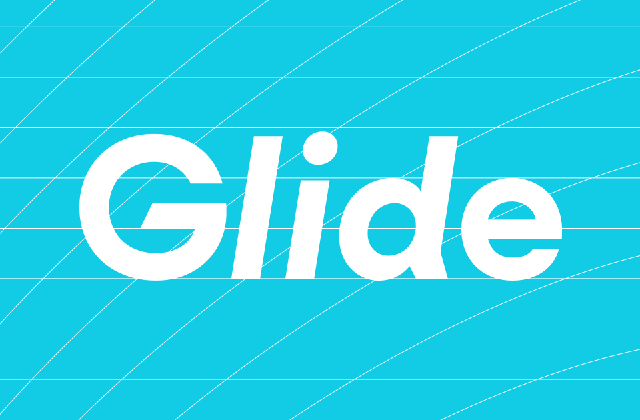
当ブログでは2020年から様々なノーコードツールを取り上げてきました。いまやノーコードは目新しいものではなく、多くの企業がDX実現のために採用するツールとして定着しつつあります。「ノーコードでも使ってみようか?」ではなく、「どのノーコードツール使う?」という時代になったといえるでしょう。
今回特集するのはGlideです。以前紹介したBubbleやAdaloと並び、海外製のツールではかなり有名で定番なものになります。今回もその特徴や、他のツールとの比較などを検証していきたいと思います。
まずはGlideの概要を簡潔に紹介します。
Glideで作成できるアプリは、いわゆる「Mobile Only」と呼ばれるモバイル向けのWebアプリと、「Mobile, Tablet, &Desktop」と呼ばれるデスクトップ向けのWebアプリの2種類がありますが、本記事ではMobile Onlyの方を紹介していきます。
アプリ作成まではわずか3ステップとなっています。
多くのノーコードツールと同様のクラウドサービスなので、アプリ作成にあたって必要なものはインターネットとブラウザだけです。サーバー等の機器を用意する必要はありません。
Glideで作成できるアプリは、Webアプリでありながらもネイティブアプリの機能を併せ持つ「PWA(プログレッシブウェブアプリ)」です。
※PWAおよびネイティブアプリについての詳細はこちらの記事をご覧ください。
個人用途のアプリから、社内業務アプリ(toB)、一般公開アプリ(toC)まで対応しているほか、ZapierやStripe、Gmail、Slackなど外部サービスと連携し、ECの構築やサブスクリプションの実装もできます。
よく比較されることが多いBubbleとAdaloとの違いを簡単にまとめました。
| 難易度 | PWA | ネイティブアプリ | レスポンシブデザイン※1 | スプレッドシートからアプリ生成 | |
|---|---|---|---|---|---|
| Glide | 易しい | ○ | × | × | ○ |
| Adalo | 易しい | ○ | ○ | ○ | × |
| Bubble | やや難 | ○ | △※2 | ○ | × |
※1:PCでもスマホでも、画面幅に応じて見た目が調節されること
※2:2024年10月〜12月にネイティブアプリ機能が公開される予定
他の2つと比較したとき、Glideの最も大きな違いとしては、やはりスプレッドシートからアプリが生成できる、ということでしょう。
BubbleはPCにもスマホにも対応したレスポンシブデザインのWebアプリを作成できるが、GlideはMobile OnlyとMobile, Tablet, & Desktopで別々になります。
また以下の記事では、GlideやAdalo、Bubbleに加えて「Platio」、「AppSheet」「Power Apps」といった、人気のノーコードツールの特徴や使用感を比較しています。実際の活用事例や、最適なツール選びのポイントも詳しくご紹介していますので、本記事と併せてご参考にしてみてください。
Glideは無料で使うことができますが、無料だと扱えるデータ量が少なく、ユーザーやアクセス権管理もできません。ビジネス目的のアプリを運用する場合、有料プランにしないと機能的に不足するでしょう。
Glideの料金体系は以下の通りとなっています。
| プラン | Free | Maker | Business | Enterprise |
|---|---|---|---|---|
| 料金 | Free | $86/月 | $249/月 | 応相談 |
※年払い割引あり
詳しくはこちらのページを参照ください。
社内で業務アプリを作成し運用しようとした場合、Businessプランからが基本となりそうです。
無料でアプリを作成できるノーコードツールを探している場合は、以下の記事もご覧ください。おすすめツールを厳選し、各ツールの特徴や選び方のポイントを分かりやすくまとめています。
また、併せて低価格ながらも高品質なアプリを作成できるノーコードツールもご紹介しています。コストを抑えながら従業員の負担を軽減したい方には、ぜひ一度チェックしていただきたい内容です。
まずはアカウントを作成しますが、このときスプレッドシートを連携できるように、GoogleアカウントでサインアップしGoogleドライブ上のファイルへのアクセスを許可するようにします。
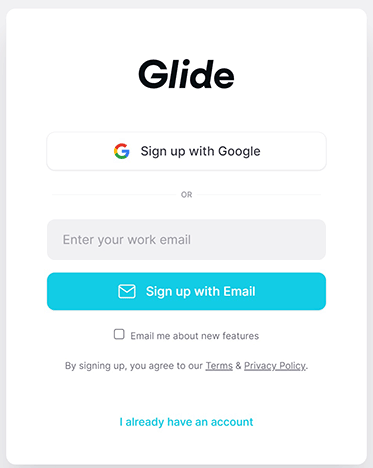
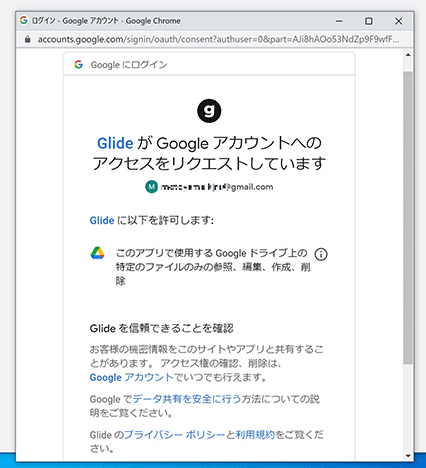
Apps – New appをクリックし、Google Sheetsを選択します。
Create new appでGoogle Sheetsを選択すると、ログインしているGoogleアカウントのスプレッドシートが一覧で出てくるので、アプリにしたいスプレッドシートを選びます。
今回使用したのは、機器の故障を管理する簡易的なスプレッドシートです。データは数件入れてあります。(カラムは機器番号、日付、受付者、ステータス、進捗状況、修理内容など)
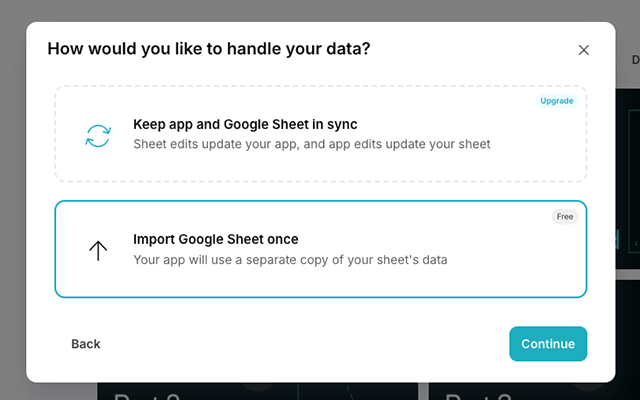
シートを選択してボタンを押してから、ものの10秒もしないうちに、アプリが誕生しました。自動的に故障機器リストが表示されており、外観としてはほぼ仕上がっています。
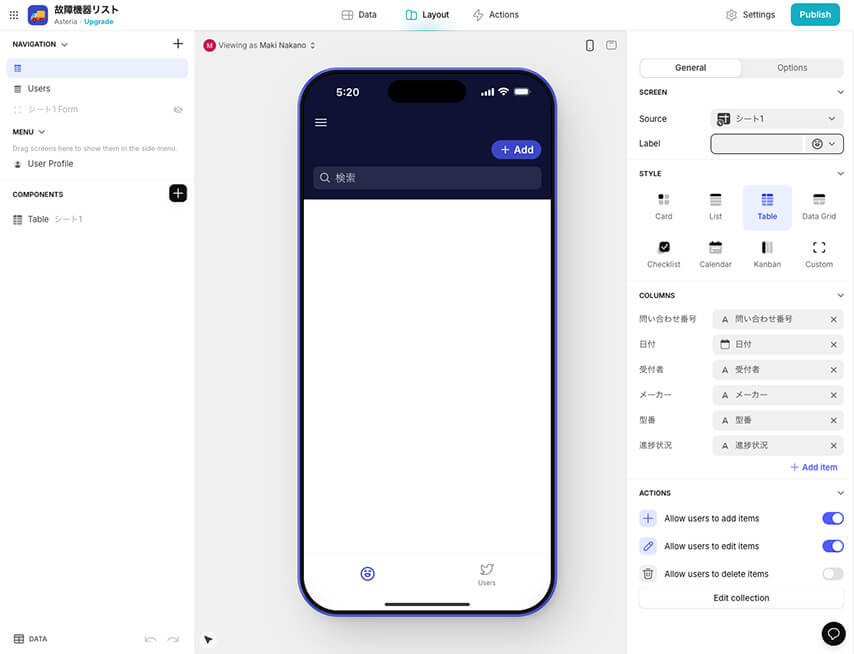
しかしこの状態だとデータが閲覧できるだけで、追加や編集ができないので、Actionsの「Allow users to add items」「Allow users to edit items」にチェックを入れ、データを追加、編集できるようにしましょう。これでもう立派なアプリとなりました。
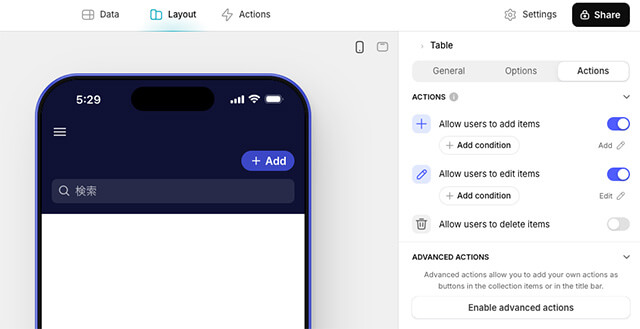
右上のPublishを押し、続いてShareします。Publicだと全世界からアクセスできてしまうため、ここはPrivate Sign-inでTeam Members Onlyにしましょう。(本来これは有料プランの機能ですが、同時に1ユーザーのアクセスだけならば、無料版でも使うことができます)

以上で完成です。スプレッドシートに適当にデータを入れてGlideにアップしただけで、所要時間は5分もかからずアプリができあがりました。
公開されたアプリを使用するには、スマホからアプリのリンクURLにアクセスするか、またはQRコードを読み込みます。最初はブラウザで開きますが、「ホーム画面に追加」(iOSの場合)することによって、独立したアプリのように使うこともできます。

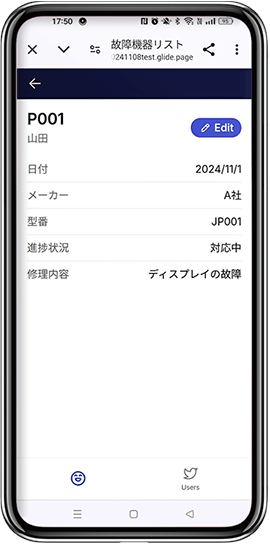
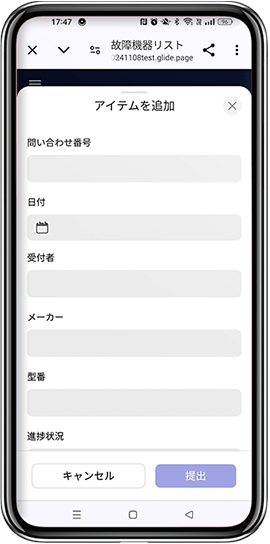
スプレッドシートのシート名も項目もそのままアプリに表示されるので、どこがどこに対応してアプリになっているのか把握することが容易でした。基本的には、Googleスプレッドシートの各シートがGlideアプリの各タブに対応し、一覧画面は行の見出し、アプリの詳細をタップすると行の全容が表示される仕組みです。ある程度慣れると「このスプレッドシートからどんなアプリが作られるか」分かってくるので、逆算してスプレッドシートを作りこめるようになります。
Glideには様々な種類のテンプレートが数多く用意されています。テンプレートを元にアプリを作る手順は簡単です。
好きなテンプレートを選択し、「Get template for free」ボタンを押して追加します。コピーが終わると、自分のプロジェクトとして利用可能になります。
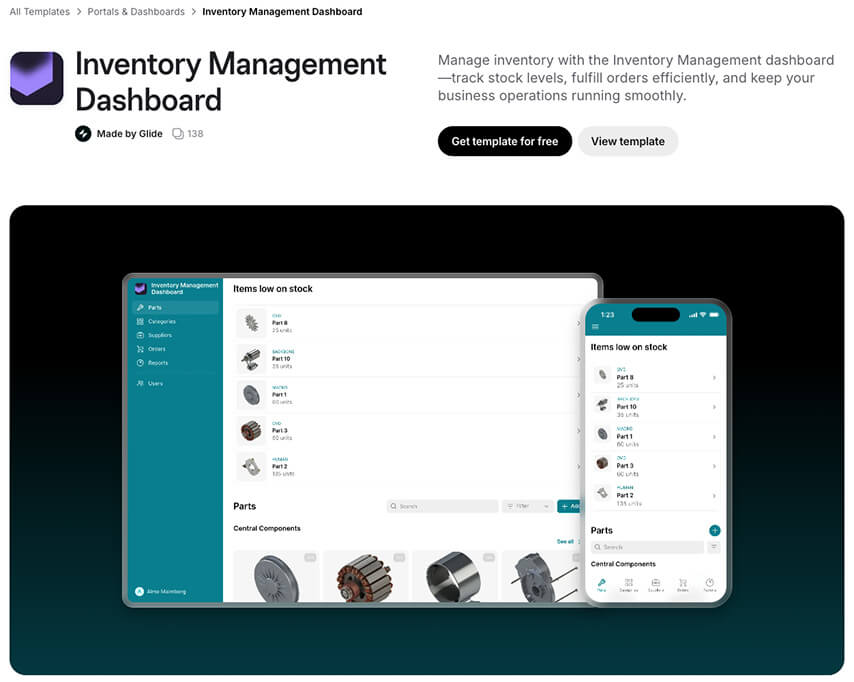
今回は「Inventory Management Dashboard」という部品の在庫管理のテンプレートを使ってみましたが、円グラフで統計が取られているなど、なかなか作りこまれている印象でした。
テンプレートをそのまま使ってもよいですが、Glideのより細かい設定や機能の勉強にも使えます。スプレッドシートが自分のGoogleドライブに追加されるので、データとアプリの構造理解にも役立つほか、それを元に新しいアプリを組み直すこともできるでしょう。
Glideなら、初めてでも比較的スムーズにアプリを完成させることができます。しかし、導入前には他に確認しておくべきポイントもあります。
たとえば、自社の業務に必要な機能が充実しているか、セキュリティ制限が適切に設定できるか、といった点です。ツールの導入後、短期間で他のツールへ移行してしまうと、現場での混乱が生じかねないため、ツールの選定は慎重に行う必要があります。失敗しないツールの選び方については、以下の記事で解説していますので、併せてご参考にしてみてください。
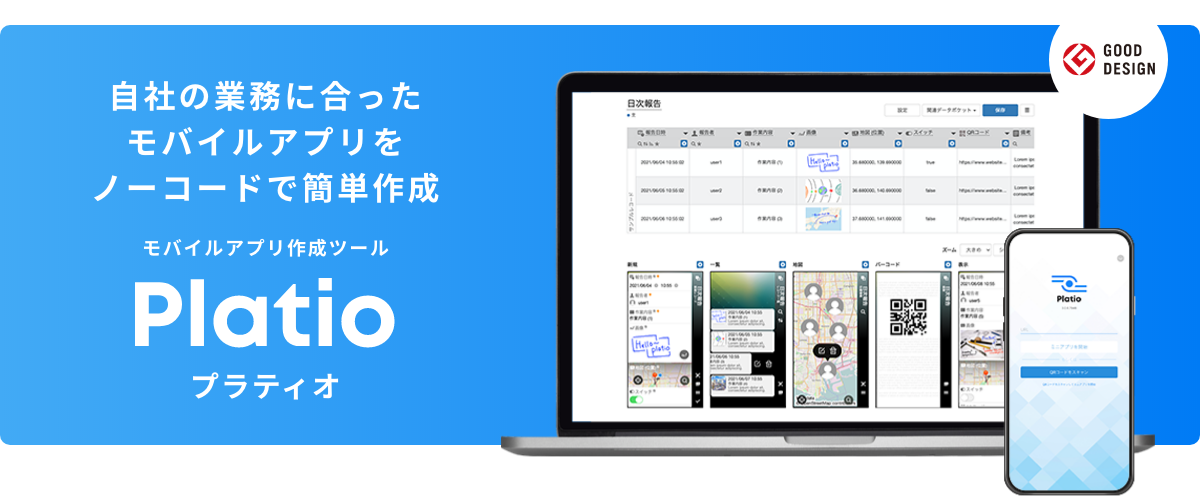
Platio(プラティオ)は、100種類以上のテンプレートを利用し誰でも簡単にアプリを作成することができるノーコードツールです。最後に、Glideとモバイルアプリ作成ツールのPlatio(プラティオ)を比べてみます。まずは大きな部分の違いをまとめました。
| 作成できるアプリの種類 | スプレッドシートからアプリを作成 | 対応言語 | オフライン対応 | |
|---|---|---|---|---|
| Platio | ネイティブアプリ | × | 日本語 | ○ |
| Glide | PWA | ○ | 英語 | × |
Platioはネイティブアプリなのでオフライン入力にも対応しているほか、ポップアップ通知などスマホの特徴を利用した機能が使えます。
(ユーザー単位でセキュアにサインインできるプランで比較)
| 価格 | ユーザー数 | 作成できるアプリ数 | |
|---|---|---|---|
| Platio | 20,000円台/月~ | 10(追加課金可) | 200 |
| Glide | $249/月~ | 30 | 無制限 |
Platioは1ライセンスで200個までアプリを作成することができます。
GlideもPlatioも、どちらも豊富な数のテンプレートが揃っていますが、以下のような違いがあります。
| テンプレートの性質 | 価格 | 作成者 | |
|---|---|---|---|
| Platio | 点検報告や日報など、企業向け、現場業務を効率化するテンプレートが多い | 無料 | メーカー |
| Glide | 個人の家計簿からECまで、幅広い分野、ジャンル | 無料、有料 | サードパーティー製もあり |
| Platio | モバイルプリンター、API連携、BIツール、ERP、SFAなど(Platio Connect) |
| Glide | Googleスプレッドシート、Zapier、GASなど、機能拡張プラグインも |
Glide、Platio、どちらも導入の敷居は低く、操作も簡単でスピーディーにアプリを完成でき、学習コストもかからないため、目的に応じて使い分けるのがよいでしょう。
ここからは、Platioを活用してアプリを作成した2つの事例をご紹介します。
つがる弘前農業協同組合様は、りんごを中心に年間約4~5万トンの農作物の受け入れ保管、選別、包装、販売、出荷を行っています。7つの拠点にある貯蔵庫では、在庫報告を紙ベースで管理しており、各拠点で手書きのメモに販売在庫数を記入した後、清書してからFAXで事務所に報告していました。さらに、事務所へは1日に最低20枚ものFAXが届き、それらをExcelに手作業で入力していたため、用紙の保管や販売在庫数の把握などに時間がかかり、在庫報告の業務は非常に手間となっていました。
そこで、Platioで「りんご在庫管理アプリ」を作成し、各拠点の販売在庫数をアプリ上で報告できるようになりました。この結果、販売在庫数の報告を紙ベースで管理する必要がなくなり、年間約5,000枚の紙を削減。販売在庫数を一元管理しリアルタイムで共有されるようになったため、手作業によるExcelでの集計も不要になりました。年間で約500時間の集計時間を削減し、業務効率化とコスト削減を実現しました。また、報告や集計作業の効率化により、取引先である市場にいち早く情報提供をすることが可能になったため、販売効率の向上にもつながっています。

事例の詳細は、こちらから。
洛西貨物自動車株式会社様は、法人向けの中距離輸送事業を行っており、一部の取り引きでは積込や納品時に対面での貨物の受け渡しを省略し、置き配形式で指定場所へ貨物を届けています。しかし、置き配形式では対面でのやり取りがない分、配送状況や配送個数の問い合わせが多く、窓口担当者はドライバーに直接確認する必要があり、回答までに時間を要していました。また配送記録も残らないため、ドライバーの記憶に頼る部分も多く、回答の正確性にも限界があるという状況でした。
そこで、Platioで「配送記録アプリ」を作成し、配送予定や積込、納品の様子を写真で窓口担当者や荷主へ共有できるようになったことで、配送状況の見える化を実現しました。この結果、配送状況や配送個数の問い合わせがほぼなくなり、窓口担当者やドライバーの負担が大幅に軽減されるようになりました。さらに、貨物の紛失や破損疑い時には、配送記録が証跡となりトラブルを予防し、素早い状況確認と原因調査にもつながっています。
また、配送記録を情報として蓄積できるようになったことで、必要車両数の変化を分析し、配送ルートや配車計画の最適化やコスト削減にも貢献しています。
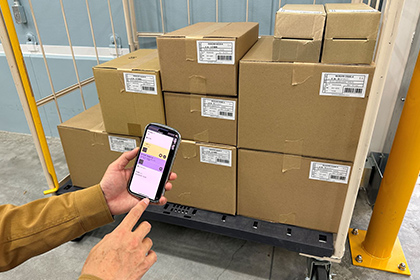
事例の詳細は、こちらから。
今回はノーコードツールGlideを特集しました。今まで紹介してきたツールの中だと、簡単で直感的な操作でシンプルかつセンスの良いデザインのアプリが仕上がる、という点でAdaloと近い印象です。反面、Bubbleほど自由度が高くはないといえます。一番の特長であるスプレッドシートからのアプリ生成は、何の変哲もない台帳が本当に5分でアプリになったので驚きました。脱Excelの救世主になるかもしれませんので、企業の業務効率化にも試してみる価値は大いにありそうです。無料トライアルや無償版の提供を各社行っていますので、気になる製品は一度試してみることをオススメします。
時間のかかる現場の管理業務。 モバイルアプリの活用による【現場のDX】推進をマンガでわかりやすく解説します。



